今日はクイックアクセスツールバーの使い方について、ご紹介します。
クイックアクセスツールバーはこの赤で囲った部分のことを言います。
実はここに自分の良く使うコマンドを登録することができます。
すると、Alt+数字でそのコマンドを実行できるようになります。
登録の仕方は二通りあります。
一つ目の方法は、追加したいコマンドにカーソルをおいて、右クリックし、「クイックアクセスツールバーに追加」をクリックする方法です。
この方法は、マウスを使って直感的にできますので、作業の途中で「このコマンドをクイックアクセスツールバーに追加したい」と思ったときに、すぐ登録できるのが便利です。
二つ目は、Alt→F→T(Alt→T→O、あるいは「ファイル」タグ→「オプション」)で「Excelのオプション」を開き、「クイックアクセスツールバー」を選択、追加したいコマンドを探して、「追加」、「OK」をクリックする方法です。
この方法は、「リボンにないコマンド」を登録したい時やリボンのどこにコマンドがあるのか分からない時に有効です。
もし日々何度も使うコマンドがあるのであれば、クイックアクセスツールバーに登録するだけでかなり効率的に仕事ができると思います。
ぜひお試しください。
エクセルのスキルアップで働き方改革を!
Office 2019の購入アドレスとダウンロードインストール方法
Yahooショッピングで購入すると、価格はずっと安くなります。
Office 2019とOffice 2016:違い
Microsoft Officeのスタンドアロンバージョンのアップグレードを行う必要があります。 Office 2019とその前身であるOffice 2016の違いを簡単に確認しましょう。…










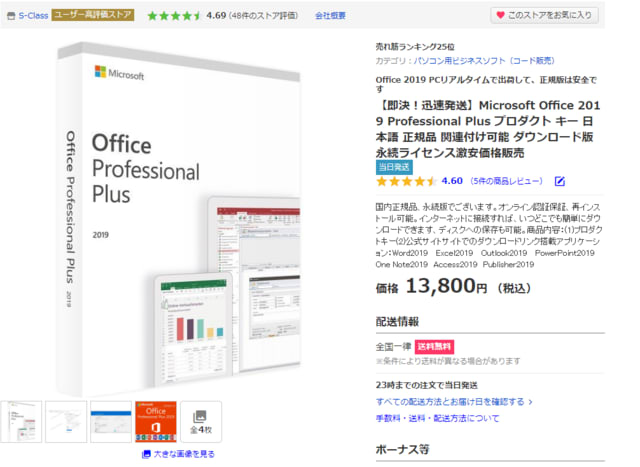

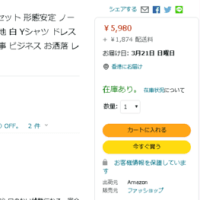

※コメント投稿者のブログIDはブログ作成者のみに通知されます